Daudzas reizes mums, iespējams, būs jātīra kāda vieta cietajā diskā, un to var izdarīt, izmantojot diska tīrīšanas funkciju C diska rekvizītos. Regulāra cietā diska tīrīšana nodrošina datora nevainojamu darbību. Tomēr daudzi lietotāji ziņo, ka diska īpašībās trūkst viņu Windows 10 datora disku īpašību.
Ja cietā diska tīrīšanai neizmantojat trešo pušu programmatūru un tikai esat atkarīgs no šīs funkcijas, tas var būt nomākta. Labā ziņa ir tā, ka diska tīrīšanas opciju var atgūt diska rekvizītos. Apskatīsim, kā.
1. metode: izmantojot atkritnes rekvizītus
1. darbība: Dodieties uz darbvirsmu un ar peles labo pogu noklikšķiniet uz Atkritne. Atlasiet Rekvizīti no konteksta izvēlnes.
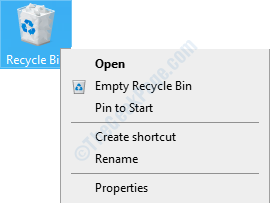
2. darbība: Iekš Atkritnes rekvizīti dialoglodziņš zem Vispārīgi cilni, dodieties uz Iestatījumi atlasītajai atrašanās vietas sadaļai. Šeit atlasiet radiopogu blakus Pielāgotais lielums.
Nospiediet Piesakies un tad labi lai saglabātu izmaiņas un izietu.
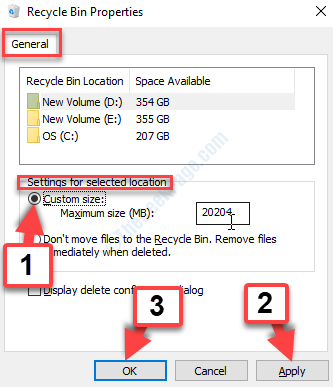
3. solis: Tagad nospiediet Windows taustiņš + E kopā, lai atvērtu File Explorer logu. Klikšķiniet uz Šis dators rūts kreisajā pusē.
Tagad rūts labajā pusē ar peles labo pogu noklikšķiniet uz C piedziņa un atlasiet Rekvizīti no konteksta izvēlnes.
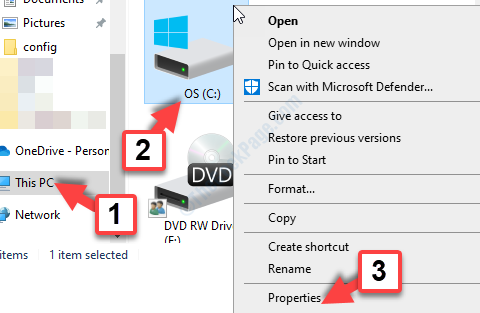
Tagad diska rekvizītos var redzēt pogu Diska tīrīšana. Bet, ja problēma joprojām pastāv, izmēģiniet 2. metodi.
2. metode: komandas Run izmantošana
Izmantojot šo metodi, varat tieši turpināt cietā diska tīrīšanu. Apskatīsim, kā.
1. darbība: Nospiediet Windows taustiņš + R kopā uz tastatūras, lai atvērtu Palaist komandu. Tagad nokopējiet zemāk esošo komandu un ielīmējiet to Palaist komandu meklēšanas lodziņš:
% windir% \ system32 \ cleanmgr.exe
Nospiediet labi lai pārietu uz diska tīrīšanas procesu.
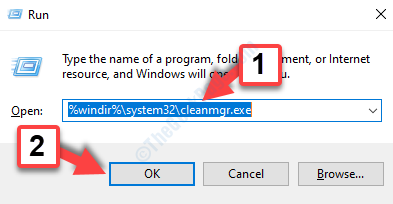
2. darbība: Tagad atlasiet disku, kuru vēlaties tīrīt, un nospiediet labi lai turpinātu.
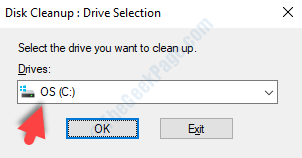
Tieši tā. Tagad, lai iztīrītu vietu cietajā diskā, diska rekvizītos varat izmantot pogu Diska tīrīšana.


